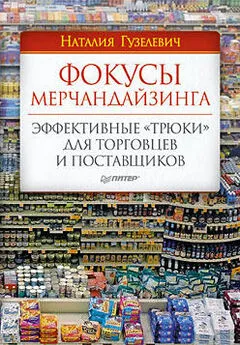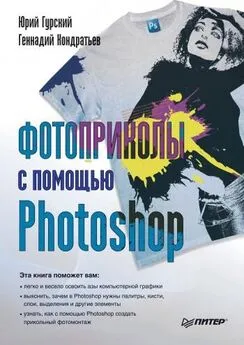Алина Гончарова - Photoshop CS4. Секреты и трюки
- Название:Photoshop CS4. Секреты и трюки
- Автор:
- Жанр:
- Издательство:Array Литагент «Аудиокнига»
- Год:2010
- Город:Москва
- ISBN:978-5-17-067967-6, 978-5-271-28941-5
- Рейтинг:
- Избранное:Добавить в избранное
-
Отзывы:
-
Ваша оценка:
Алина Гончарова - Photoshop CS4. Секреты и трюки краткое содержание
Photoshop CS4. Секреты и трюки - читать онлайн бесплатно ознакомительный отрывок
Интервал:
Закладка:
Инструмент  Gradient (Градиент) предназначен для создания плавных переходов между несколькими цветами. Быстро активировать инструмент можно при помощи клавиши G.
Gradient (Градиент) предназначен для создания плавных переходов между несколькими цветами. Быстро активировать инструмент можно при помощи клавиши G.
Параметры инструмента Gradient (Градиент) похожи на параметры других инструментов. На панели Options (Параметры) (рис. 4.41), в частности, также можно выбирать градиенты из палитры заготовок, задавать непрозрачность (Opacity) и режим наложения (Mode).
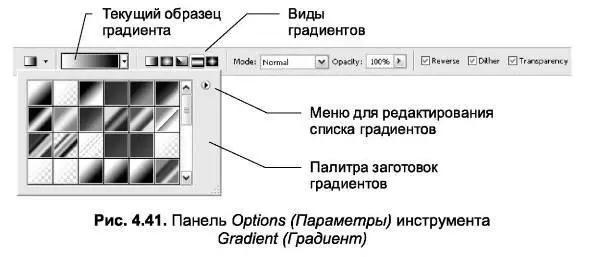
Однако данный инструмент располагает еще несколькими специфическими свойствами. К ним относится вид градиентной заливки (выбирается на панели рядом с образцом градиента), который определяет способ заполнения (рис. 4.42), и несколько флажков:
Reverse (Обратный) – позволяет изменить направление заливки градиента на обратную;
Dither (Размытие ) – позволяет создавать более сглаженные цветовые переходы;
Transparency (Прозрачность) – позволяет использовать прозрачность образца заливки (в противном случае прозрачные области будут заполнены цветом).
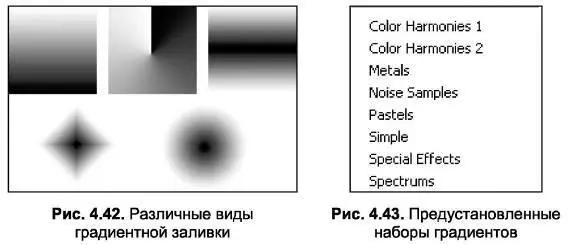
В правом верхнем углу палитры заготовок имеется кнопка  вызова меню (рис. 4.41), содержащего команды создания новых градиентов, их сохранения и загрузки. Команды меню аналогичны командам, описанным выше для инструмента Brush (Кисть), и позволяют дополнять и сохранять наборы доступных градиентов, добавлять или заменять существующие наборы, а также использовать предустановленные наборы градиентов.
вызова меню (рис. 4.41), содержащего команды создания новых градиентов, их сохранения и загрузки. Команды меню аналогичны командам, описанным выше для инструмента Brush (Кисть), и позволяют дополнять и сохранять наборы доступных градиентов, добавлять или заменять существующие наборы, а также использовать предустановленные наборы градиентов.
В нижней части меню расположен список наборов градиентов, поставляемых вместе с программой. Он содержит восемь наборов, подобранных по различным признакам – цветовым гармоникам, металлическим эффектам, имитации пастельных тонов, специальным эффектам и т. д. (рис. 4.43).
Как редактировать и создавать градиенты
Для редактирования существующих градиентов и создания новых используется диалоговое окно Gradient Editor (Редактор градиентов) (рис. 4.44), для вызова которого нужно один раз щелкнуть на текущем образце градиента на панели Options (Параметры).

Диалоговое окно включает в себя палитру градиентов и область редактирования градиента. Градиенты могут быть двух типов: Solid (Сплошной) и Noise (Шум). Тип градиента определяется при помощи раскрывающегося списка Gradient Туре (Тип градиента). В зависимости от выбранного типа градиента будут варьироваться доступные параметры для его изменения.
В область Presets (Заготовки) можно загрузить для использования и редактирования другие наборы градиентов при помощи кнопки Load (Загрузить) в правой части окна, а кнопка Save (Сохранить) позволяет сохранить все находящиеся в этой области градиенты в качестве нового набора градиентов.
Чтобы создать новый градиент, следует внести все необходимые изменения и воспользоваться кнопкой New (Новый). После этого новый градиент будет добавлен в палитру.
Solid (Сплошной) градиент
Для сплошных градиентов нижняя часть окна редактора градиентов будет выглядеть, как показано на рис. 4.45. Центральную часть занимает цветовая шкала градиента. Движки, расположенные над шкалой  , предназначены для настройки прозрачности цветов градиента, а расположенные под шкалой
, предназначены для настройки прозрачности цветов градиента, а расположенные под шкалой  – для редактирования цветов. Перемещая соответствующие движки, можно менять расположение и прозрачность цветов. Добавить новый движок можно, выполнив щелчок мышью над или под шкалой.
– для редактирования цветов. Перемещая соответствующие движки, можно менять расположение и прозрачность цветов. Добавить новый движок можно, выполнив щелчок мышью над или под шкалой.
Чтобы назначить движку цвет, можно выполнить двойной щелчок мыши на движке цвета, а затем выбрать цвет в открывшемся диалоговом окне Color Picker (Выбор цвета). Для назначения цвета также можно выбрать соответствующий движок цвета в нижней части (щелчком мыши) и далее задать цвет, используя поле Color (Цвет) в нижней части окна (рис. 4.45).
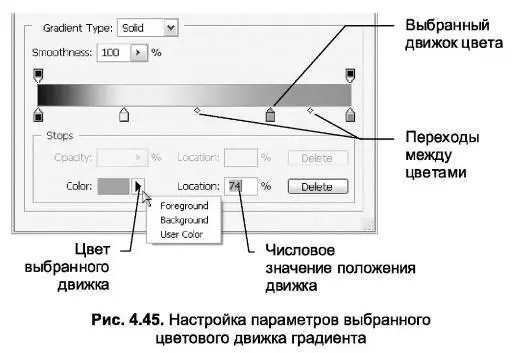
Перемещать движки можно как с помощью мыши, так и вводя точные значения в процентах в поле Location (Положение). Крайнее правое положение движка соответствует величине 100 % (поля Location (Положение) для каждого типа движков свои). Перед вводом значений движок необходимо выделить.
Чтобы удалить какой-либо движок, нужно выделить его, а затем воспользоваться кнопкой Delete (Удалить) или перетащить движок на некоторое расстояние от полосы градиента.
При выделении движка по обеим сторонам от него появляются небольшие ромбики, которые определяют переход между соседними цветами (рис. 4.45). Перемещая их мышью или вводя значения в поле Location (Положение) (перед вводом значений ромбик необходимо выделить), можно сдвигать границу цветового перехода, а также делать ее плавной или резкой. В качестве 50 % при этом принимается положение, равноудаленное от соседних цветовых движков.
Noise (Шум) градиент
Градиенты данного типа состоят из случайно распределенных цветов указанного диапазона. Диапазон указывается в области Color Mode (Цветовая модель) и может быть дополнительно ограничен расположенными ниже движками (рис. 4.46). Параметр Roughness (Резкость) задает степень резкости границ между цветовыми переходами.
Для градиента можно установить ограничение по используемым цветам при помощи флажка Restrict Colors (Ограничить цвета), а также добавить прозрачности, установив флажок Add Transparency (Добавить прозрачность) (рис. 4.46).
Кнопка Randomize (Случайный) предназначена для формирования случайного градиента с указанными параметрами.
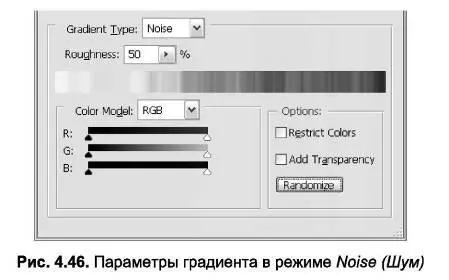
Глава 5. Выделенные области
В процессе работы достаточно часто возникает ситуация, когда необходимо внести изменения только на некоторой части изображения. В этом случае создается выделенная область, ограничивающая действия команд и применяемых инструментов. Выделенные области позволяют рисовать сложные фигуры, управлять границами воздействия фильтров и команд цветокоррекции, защищать часть изображения при ретуши, вырезать и копировать их. Связанным с выделенными областями средством являются маски, которые используются для хранения и редактирования выделенных областей и хранятся в альфа-каналах (защищенную от редактирования часть иногда называют маскированной). Маски и каналы являются обычным изображением в градациях серого, таким образом, их можно редактировать как простое изображение. В ходе работы над изображением почти всегда приходится создавать те или иные выделенные области или использовать маски. В этой главе будут рассмотрены аспекты работы с выделенными областями в Photoshop CS4.
Читать дальшеИнтервал:
Закладка: